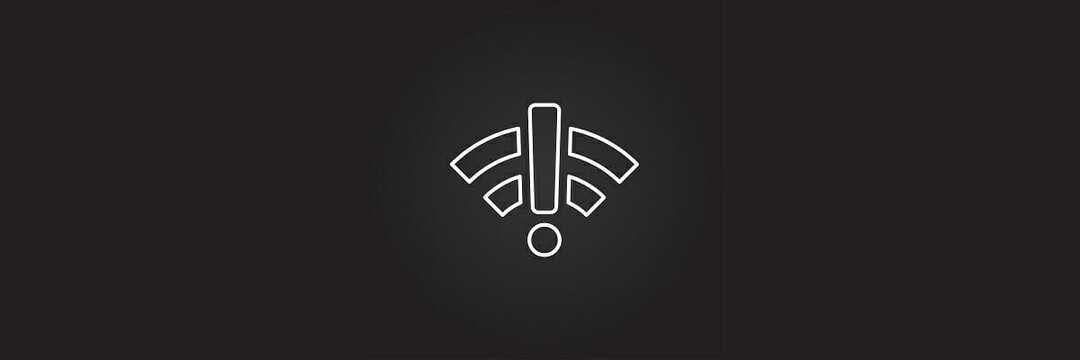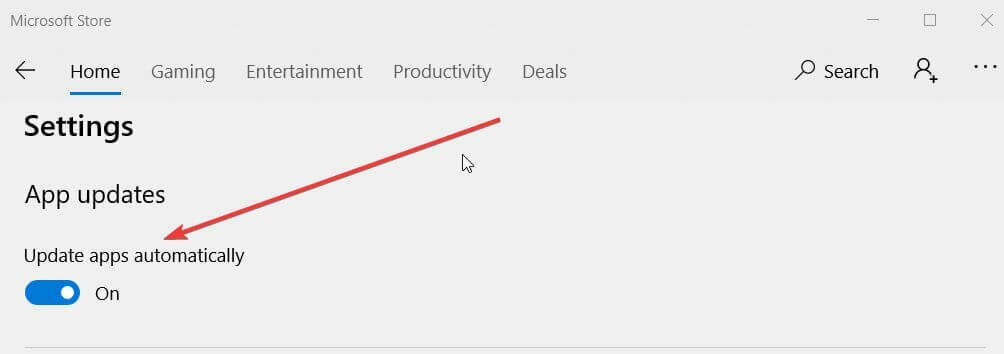- A Sling TV hibáinak észlelése, amikor kikapcsolódni próbál, nem a legjobb módja az esték eltöltésének, de ez az útmutató segít.
- A Sling TV 4-310 és 4-402 hibakódjait áttekintettük, és gyors megoldásokat kínálunk az Android, a Windows és az Apple számára.
- A beépített keresési funkcióval kereshet a programra, vagy megpróbálhatja lejátszani közvetlenül az indexképről.
- Ezenkívül frissítenie kell az alkalmazást az alábbiakban található más megoldások mentén, ezért további részletekért olvassa tovább.

Ez a szoftver folyamatosan futtatja az illesztőprogramokat, és így megóvja az általános számítógépes hibáktól és a hardverhibáktól. Ellenőrizze az összes illesztőprogramot most 3 egyszerű lépésben:
- Töltse le a DriverFix alkalmazást (ellenőrzött letöltési fájl).
- Kattintson a gombra Indítsa el a szkennelést hogy megtalálja az összes problémás illesztőprogramot.
- Kattintson a gombra Frissítse az illesztőprogramokat új verziók beszerzése és a rendszer hibás működésének elkerülése érdekében.
- A DriverFix alkalmazást letöltötte 0 olvasók ebben a hónapban.
Ha tapasztalja a Sling TV 4-310 számú hiba, amikor műsort vagy filmet néz az útmutatóból, annak oka lehet, hogy a tartalom már nem áll rendelkezésre megtekintésre.
A Sling TV 4-402 hiba viszont a szoftver hibája miatt következhet be, ami a tartalom nem megfelelő lejátszását okozhatja. Egy Reddit-felhasználó hasonló hibát jelentett a közösségi fórum is:
A 4-310 számú hiba másnapig nem tudja megtekinteni a játékok felvételeit
Van még valakinek ilyen problémája? Legalább 24 órával később nem nézhetem meg egyik rögzített focimeccsemet sem.
Ebben a cikkben azt vizsgáljuk, hogyan lehet megoldani a Sling TV 4-310 hibát és a Sling TV hibát 4-402, ezért mindenképpen ellenőrizze alább.
Hogyan javíthatom ki a Sling TV 4-310 és 4-402 hibáit?
1. Javítsa ki a Sling TV hibát 4-402
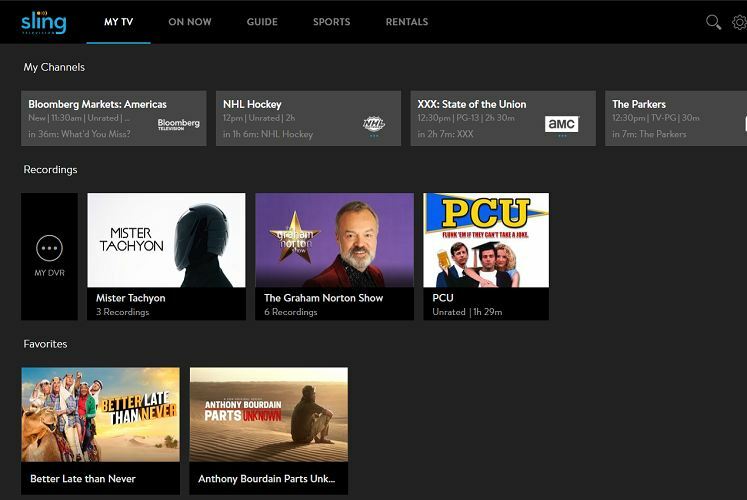
- Keresés a programban a beépített keresési funkció használatával megtalálja kedvenc műsorát, filmjét vagy játékát.
- Kattintson a Keresés sáv a jobb felső sarokban.
- Írd be a név és nyissa meg.
- Kattintson Játék hogy elkezdhesse a kiválasztott műsor lejátszását.
2. Javítsa ki a Sling TV 4-310 hibát
1. Játsszon közvetlenül az indexképről
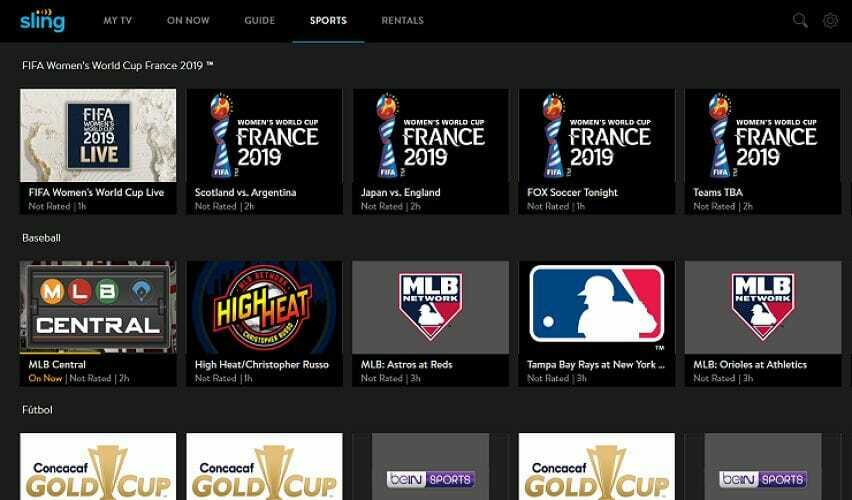
- Jelentkezzen be számítógépén Sling TV-fiókjába.
- A főoldalon kattintson a gombra Játék gombot az indexképen.
- A Sling TV-nek hiba nélkül kell lejátszania a felvett műsorokat.
- Időnként a felvett program egyszerű elindítása az alkalmazásból törli a böngésző hibáját.
2. Indítsa újra az alkalmazást
- Android okostelefonhoz
- Nyisd ki Beállítás.
- Menj Alkalmazások és válassza ki Minden alkalmazás.
- Nyisd ki Sling TV a telepített alkalmazások listájáról.
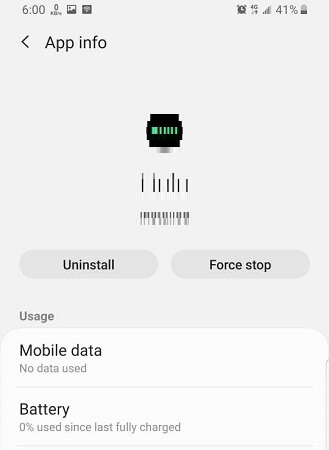
- Koppintson a Kényszer bezárás gomb. Koppintson a Igen hogy megerősítse a cselekvést.
- Bezárás Beállítások és indítsa újra a Sling TV kb.
- Ellenőrizze, hogy a hiba megoldódott-e.
- Windows 10 esetén

- Kattintson a jobb gombbal a Tálca.
- Válassza a lehetőséget Feladatkezelő.
- Ban,-ben Folyamat lapon keresse meg a Sling TV alkalmazás folyamata.
- Válassza ki a folyamatot, és kattintson a gombra Utolsó feladat.
- Ezután keresse meg a másik futó Sling TV folyamatot, és zárja be azt is.
- Indítsa újra az alkalmazást, és ellenőrizze a fejlesztéseket.
- Android TV-hez
- Nyissa meg a kezdőképernyőn Beállítások.
- Válassza a lehetőséget Alkalmazások, aztán a Sling TV alkalmazást az opcióból.
- megnyomni a Force Stop gombot az alkalmazás befejezéséhez.

- Indítsa újra a Sling TV-t.
- Apple TV-hez

- Nyomja meg a Kezdőlap gombot a készüléken Apple TV távoli.
- Görgesse végig az alkalmazást, és húzza felfelé az ujját, amikor megjelenik a Sling TV kb.
- Menjen vissza a kezdőképernyőre és újraindít az alkalmazást.
3. Frissítse a Sling TV-t
- Androidra
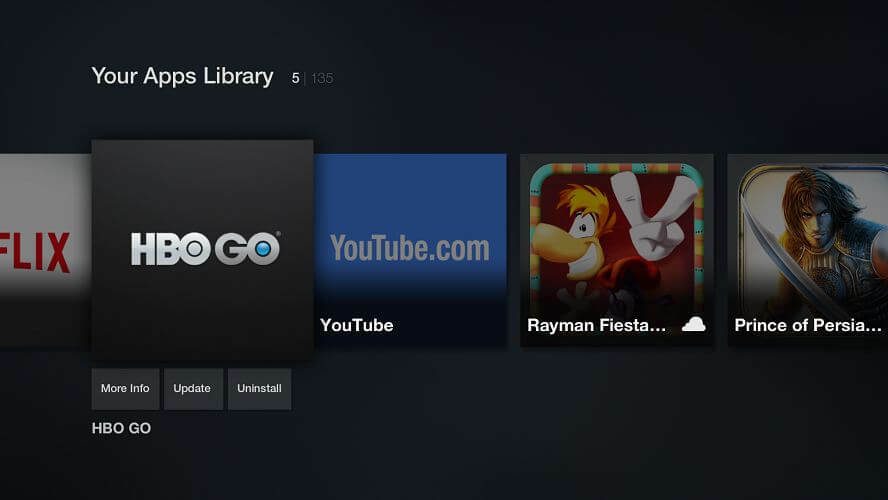
- Nyisd ki A Play Áruház.
- Keresés és nyitás Sling TV.
- Koppintson a Frissítés gombra a függőben lévő frissítések telepítéséhez.
- Indítsa újra az alkalmazást, és ellenőrizze az esetleges fejlesztéseket.
4. Telepítse újra a Sling TV-t
- Android okostelefonhoz
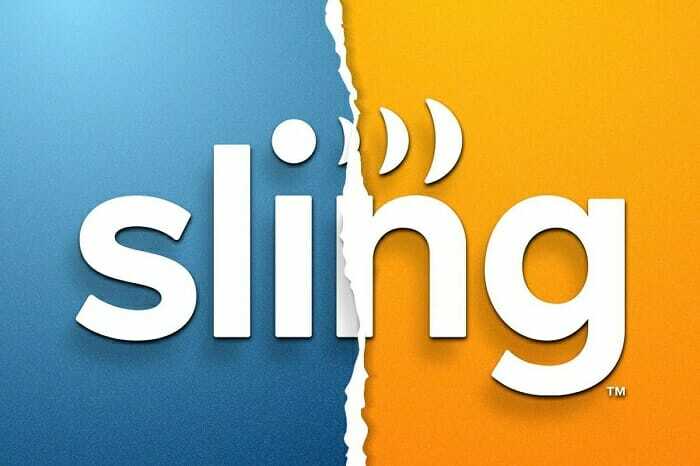
- Nyisd ki Beállítások, és menj Minden alkalmazás.
- Nyissa meg a Sling TV kb.
- Érintse meg Eltávolítás. Koppintson a Igen megerősítéséhez.
- Nyisd ki A Play Áruház és keresni Sling TV.
- Telepítse az alkalmazást, és ellenőrizze az esetleges fejlesztéseket.
- Android TV-hez

- Visszatérés a készülék kezdőképernyőjére,
- Dob Google Play Áruház.
- Kattintson a menü ikonra a képernyő bal felső sarkában.
- Választ Saját alkalmazások és játékok.
- Válassza a lehetőséget Sling TV, és válassza ki Eltávolítás.
- Válassza a lehetőséget rendben megerősítéséhez.
- Nyissa meg a Play Áruházat, és keresse meg a Sling TV-t az alkalmazás telepítéséhez.
- A Roku TV-hez
- A kezdőképernyőn jelölje ki a Sling TV alkalmazást.
- megnyomni a Csillag * gombot a távvezérlőn.
- Válassza a lehetőséget Csatorna eltávolítása majd válassza ki RENDBEN.

- Újra telepítheti a Sling TV alkalmazást a Roku Channel Store-ból.
A Sling TV alkalmazás eltávolítása és újratelepítése segíthet kijavítani azokat a hibákat, amelyeket az alkalmazás hibája vagy hibája okoz.
Az alkalmazás újabb verziója általában hibajavításokkal és teljesítménybeli fejlesztésekkel jár, ezért mindenképpen ellenőrizze.
A Sling TV 4-310 és a 4402 hiba gyakori hiba, és a cikkben megadott néhány hibaelhárítási lépéssel megoldható.
Reméljük, hogy hasznosnak találta a fenti ajánlásainkat. További javaslatokért kérjük, keresse fel az alábbi megjegyzések részt.
Gyakran Ismételt Kérdések
Ezt a problémát egy olyan hiba okozhatja, amely átmeneti problémákat okoz a folyamban. Győződjön meg róla, hogy stabil internetkapcsolata van, és használja az egyiket a legjobb böngésző a Sling TV-hez listánkról.
A Sling TV hibásnak vagy hibásnak érezheti magát, ha a Sling TV szervereivel van probléma. Ön kellene felszerelje számítógépét egy erőteljes VPN-alkalmazással ez feloldhatja.
A parittya streaming szolgáltatás szünetekkel játszhat, vagy az Ön oldalán lévő internetkapcsolat problémája miatt, vagy a Sling TV szerver nem működik optimálisan. Gyors javításokhoz hasonlóval Sling TV hiba nézze meg dedikált útmutatónkat.